Esercitazione: Preparare la spedizione di Azure Data Box
Questa esercitazione descrive come preparare Azure Data Box per la spedizione.
In questa esercitazione si apprenderà come:
- Prerequisiti
- Preparare per la spedizione
Prerequisiti
Prima di iniziare, verificare che:
- Sia stata completata l'Esercitazione: Copiare dati in Azure Data Box Disk ed eseguire la verifica.
- I processi di copia sono stati completati e non sono presenti errori nella pagina Connetti e copia. Se i processi di copia sono in corso o se sono presenti errori nella pagina Connetti e copia, non è possibile eseguire il processo Prepara per la spedizione.
Preparare per la spedizione
Il passaggio finale consiste nel preparare il dispositivo per la spedizione. In questo passaggio tutte le condivisioni del dispositivo vengono portate offline. Non è possibile accedere alle condivisioni dopo l'avvio del processo.
Importante
La preparazione per la spedizione è necessaria perché contrassegna i dati non conformi alle convenzioni di denominazione di Azure. L'esecuzione di questo passaggio impedisce che si verifichino potenziali errori di caricamento dei dati a causa di dati non conformi.
Selezionare Prepara per la spedizione e fare clic su Avvia preparazione. Per impostazione predefinita, i checksum vengono calcolati durante la copia dei dati. L'opzione Prepara per la spedizione completa il calcolo dei checksum e crea l'elenco di file (file BOM). Il calcolo dei checksum può richiedere da alcune ore a diversi giorni a seconda delle dimensioni dei dati.
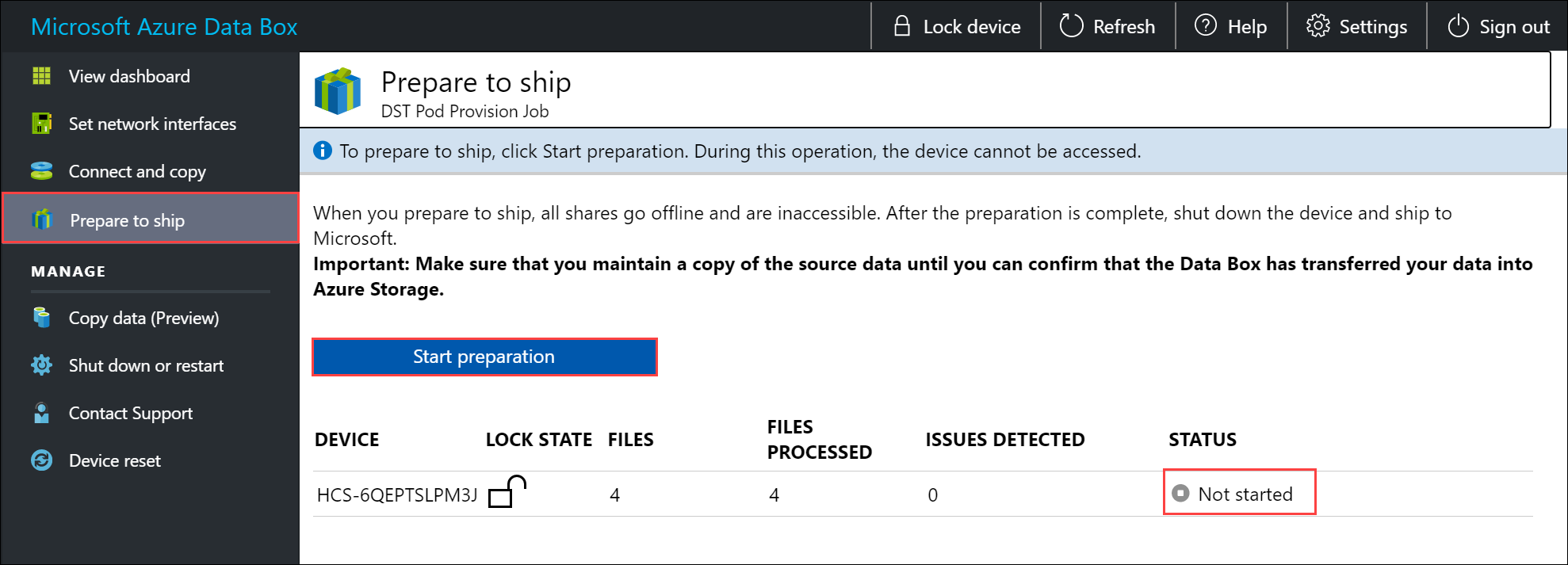
Se per qualsiasi motivo si vuole interrompere la preparazione del dispositivo, fare clic su Arresta preparazione. È possibile riprendere la preparazione per la spedizione in un secondo momento.
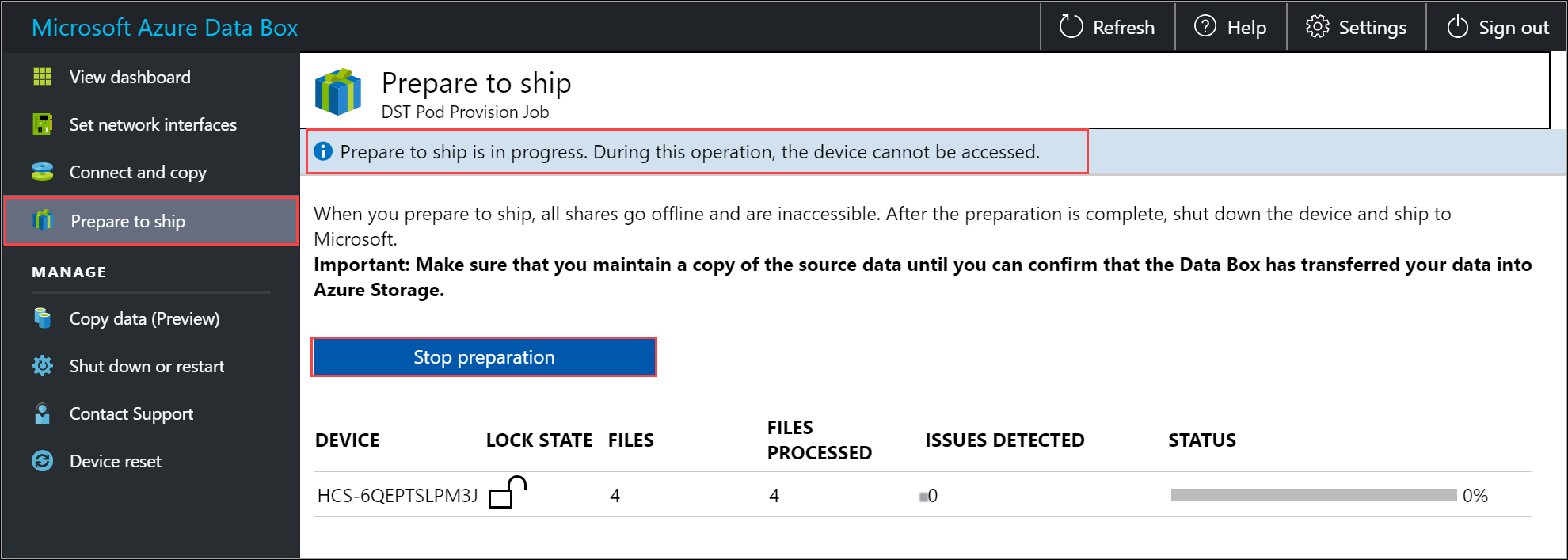
La preparazione per la spedizione viene avviata e le condivisioni del dispositivo passano alla modalità offline. Lo stato del dispositivo viene aggiornato a Pronto per la spedizione e il dispositivo viene bloccato al termine della preparazione del dispositivo.
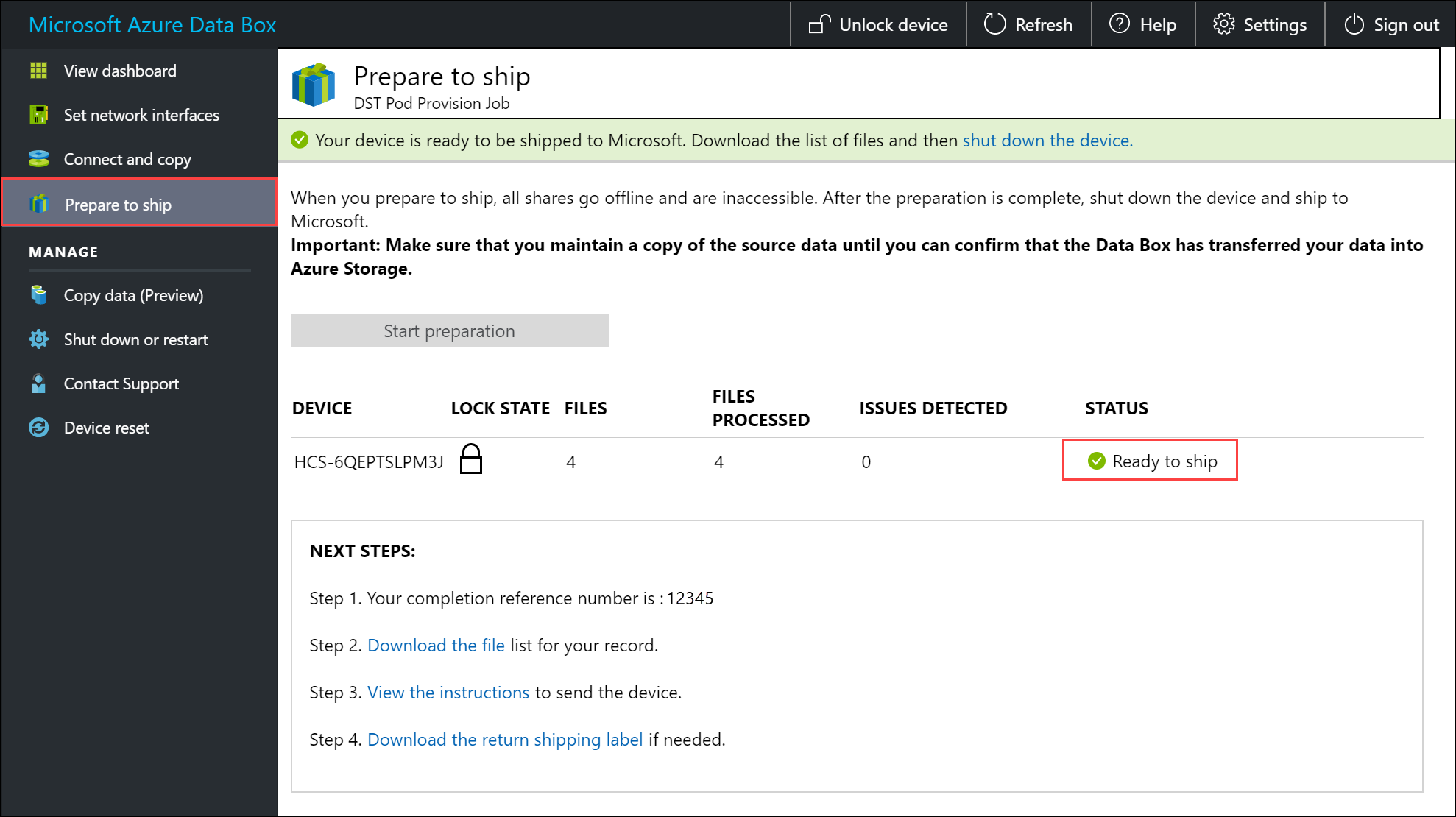
Se si vogliono copiare altri dati nel dispositivo, è possibile sbloccare il dispositivo, copiare altri dati e ripetere la preparazione per la spedizione.
In caso di errori in questo passaggio, lo stato viene aggiornato in Analisi completata con errori. Sbloccare il dispositivo e passare alla pagina Connetti e copia, scaricare l'elenco dei problemi e risolvere gli errori.
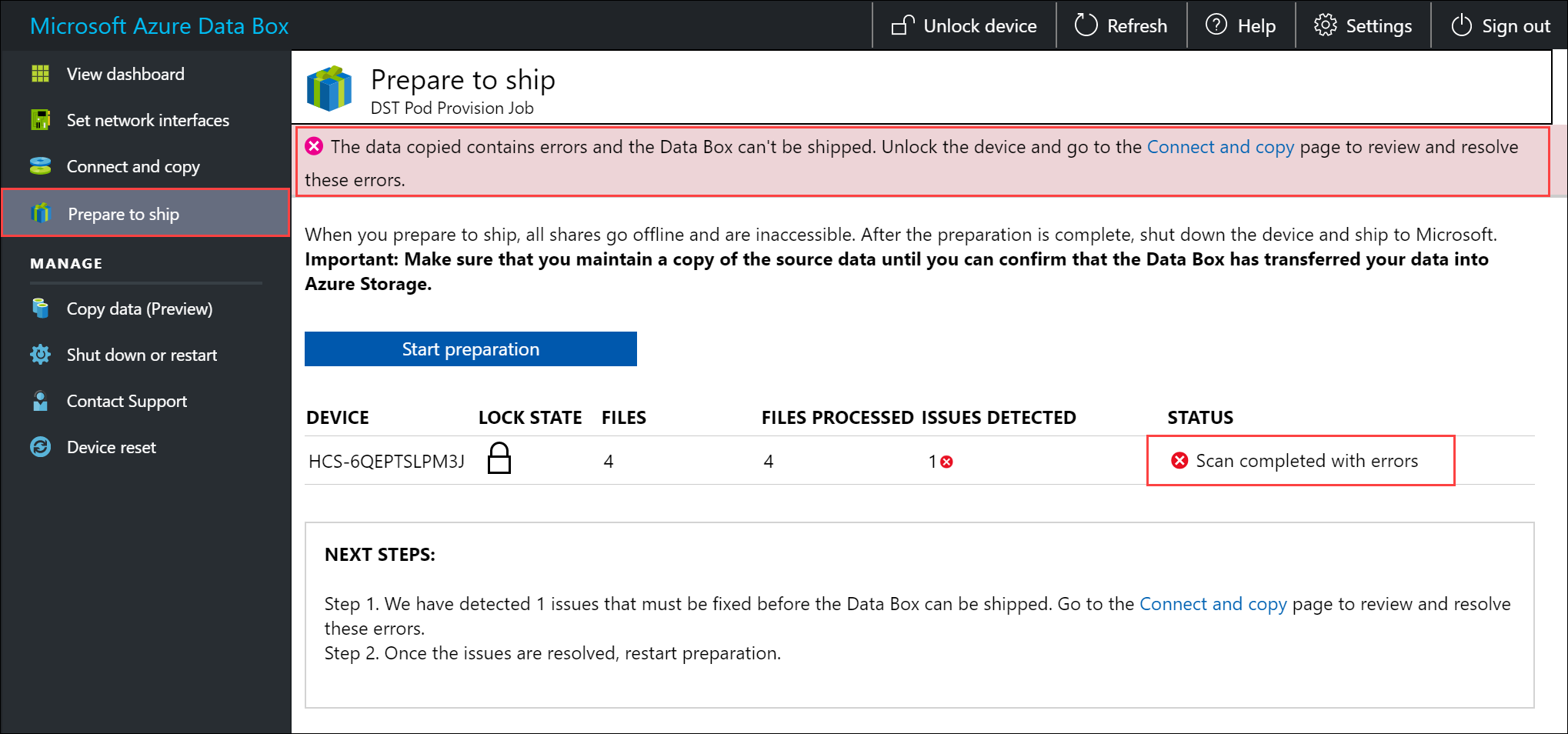
Se è stata abilitata l'opzione copia in archivio e non sono stati copiati dati nelle condivisioni Blob blocca (archivio), assicurarsi di evitare l'errore seguente:

Dopo aver risolto gli errori, eseguire Prepara per la spedizione.
Dopo aver completato la preparazione per la spedizione (senza errori), seguire questa procedura:
Prendere nota del numero di riferimento del completamento. A seconda del paese/area geografica in cui si è, questo numero può essere necessario per operazioni diverse.
Scaricare l'elenco dei file (noto anche come manifesto) copiati in questo processo. In seguito è possibile usare questo elenco per verificare i file caricati in Azure. Per altre informazioni, vedere Esaminare i file BOM durante la preparazione per la spedizione.
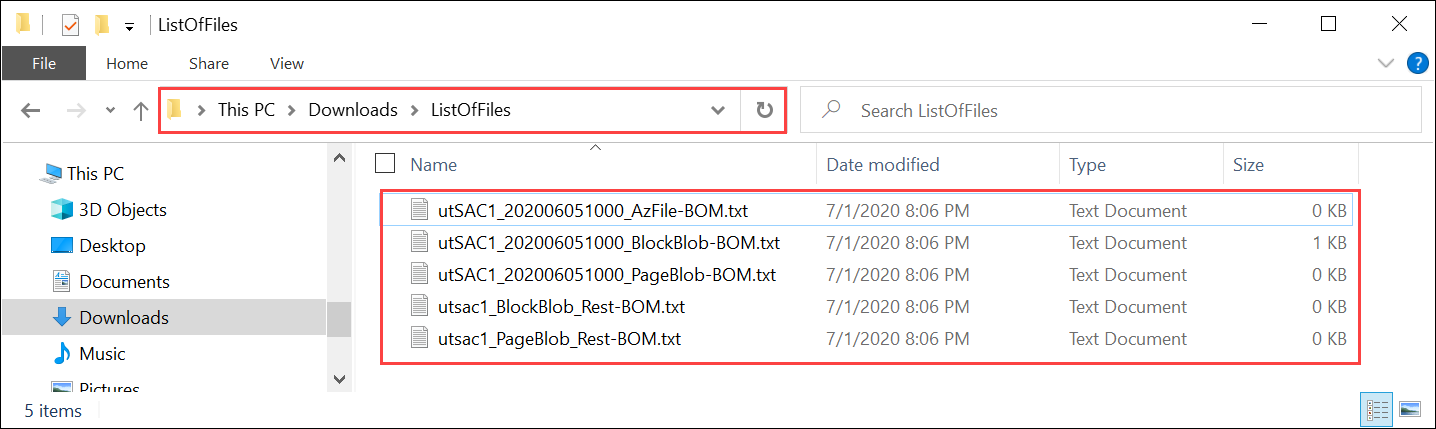
Selezionare e scaricare le istruzioni per la spedizione del dispositivo. Le istruzioni di spedizione sono diverse a seconda del paese/area geografica in cui si trova.
Se l'input penna non visualizza l'etichetta di spedizione, è possibile scaricare l'etichetta di spedizione inversa. Assicurarsi di avere l'etichetta di spedizione prima di arrestare e disconnettere il dispositivo.
Arrestare il dispositivo. Passare alla pagina Arresta o riavvia e fare clic su Arresta. Alla richiesta di conferma fare clic su OK per continuare.
Rimuovere i cavi. Il passaggio successivo consiste nella spedizione del dispositivo a Microsoft.
Dopo aver completato la copia dei dati, vengono eseguite le operazioni di preparazione e spedizione del dispositivo. Quando il dispositivo viene recapitato presso il data center di Azure, i dati vengono caricati automaticamente in Azure.
Preparare per la spedizione
Prima di eseguire le operazioni di preparazione per la spedizione, assicurarsi che i processi di copia siano stati completati.
- Passare alla pagina Prepara per la spedizione nell'interfaccia utente Web locale e avviare la preparazione della spedizione.
- Disattivare il dispositivo dall'interfaccia utente Web locale. Rimuovere i cavi dal dispositivo.
I passaggi successivi dipendono dalla località in cui deve essere restituito il dispositivo.
Passaggi successivi
In questa esercitazione sono stati presentati argomenti relativi ad Azure Data Box, ad esempio:
- Prerequisiti
- Preparare per la spedizione
Passare all'articolo seguente per informazioni su come inviare Azure Data Box e verificare i dati caricati in Azure.